 全国
全国
 全国
全国
相信有很多小伙伴在使用电脑的时候都回去更新微软推送的各种补丁来保障系统的安全,而有部分用户反映自己的电脑在更新的时候失败了,重启电脑还是不行,那么遇到这种情况时应该怎么办呢?下面就和小编一起来看看方法吧。
1、在Win10系统,在打开系统更新界面,提示需要重新启动,但是重新启动后,还是无法安装。

2、我们可以右击Windows10左下角的开始按钮,在弹出菜单中选择运行菜单项。
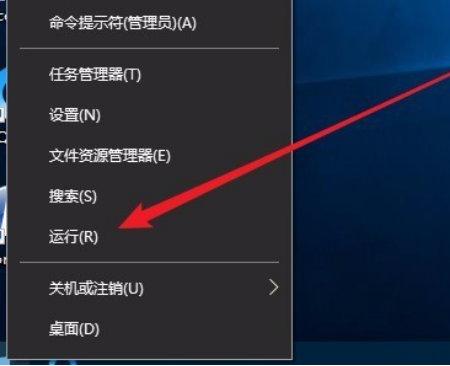
3、接着在打开的Windows10运行窗口中,输入命令services.msc,然后点击确定按钮运行该程序。

4、这时会打开Windows10服务列表,在列表中找到Windows Update服务项,然后右键点击该服务项,在弹出菜单中选择停止菜单项。
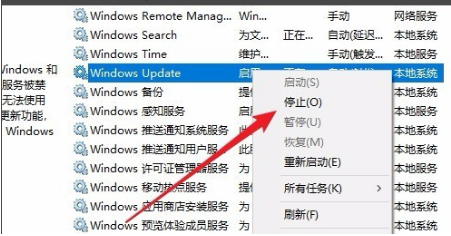
5、接下来打开Windows资源管理器,然后定位到:C:\Windows\SoftwareDistribution文件夹。

6、接下来选中该文件夹中的Datastore与Download文件夹,然后右键点击这两个文件夹,在弹出菜单中选择删除菜单项,把这两个文件夹删除。
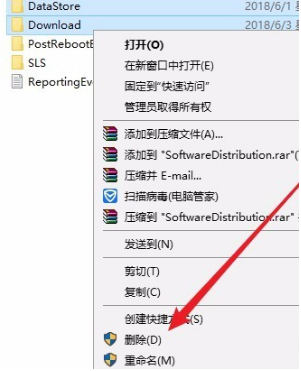
7、接下来在再次打开 Windows服务窗口,右键点击Windows Update服务项,在弹出菜单中选择启动菜单项。
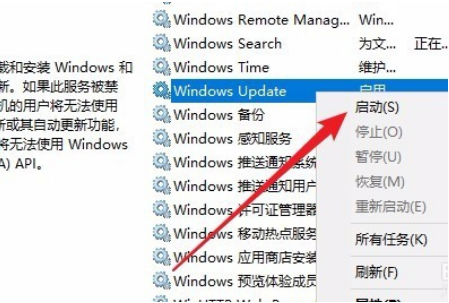
8、接着打开Windows设置窗口,在窗口中点击更新和安全图标。

9、再次更新就会发现现在可以正常的下载与安装新补丁了。
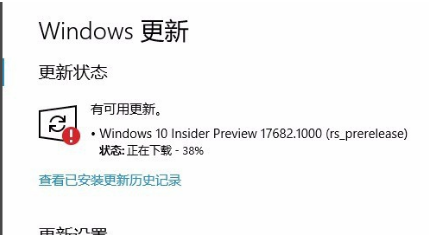

 Win10更新失败什么原因
Win10更新失败什么原因
我们在使用win10的时候,可能有些人会遇到更新失败的情况。那么Win10更新失败什么原因呢?下面就让小编来告诉大家吧,欢迎阅读。 Win10更新失败什么原因? W
 电脑系统更新失败怎么办
电脑系统更新失败怎么办
电脑系统的更新是为了优化系统功能和解决一些已知问题,所以我们都希望能够顺利地将系统更新到最新版本。然而,有时电脑系统更新失败也是很常见的问题,下面介绍一些常见的解决方法。
 Win7系统提示“系统调用失败”的解决方法
Win7系统提示“系统调用失败”的解决方法
Win7系统提示“系统调用失败”的解决方法 Win7系统提示“系统调用失败”的解决方法分享给大家,小编最近逛贴吧发现一些Win7系统用户反映,打开电脑后鼠标一直
 Win10系统重置修复系统的步骤
Win10系统重置修复系统的步骤
今天,我们将为大家分享的是Win10系统重置的`方法。那么,为什么要对Win10系统进行重置呢?如果我们电脑里的安装的是Win10系统,当我们的电脑使用起来越来越卡,

时效保障

明码标价

全程上险

超长保险

扫码享福利
优惠信息提前知,服务售后有保障